华为手机怎么改大屏幕?有办法让屏幕显示变大吗?
华为手机作为全球领先的智能设备品牌,其屏幕显示效果一直是用户关注的焦点,许多用户希望将手机屏幕“改大”,以获得更沉浸的视觉体验,需要明确的是,物理更换手机屏幕尺寸涉及硬件改装,不仅会失去官方保修,还可能损坏设备,因此并不推荐,用户可以通过软件设置、显示优化及配件辅助等方式,在现有屏幕基础上实现“视觉大屏”效果,以下从多个维度详细解析华为手机如何通过合法、安全的方式优化屏幕显示,提升使用体验。

软件设置优化:让屏幕显示更“开阔”
华为手机的EMUI系统(或HarmonyOS)提供了丰富的显示设置选项,通过调整这些参数,可以在不改变硬件的前提下,让屏幕内容显示更饱满、视觉尺寸更“大”。
调整屏幕分辨率与显示模式
屏幕分辨率直接影响显示细腻度,部分用户误以为降低分辨率能“放大”画面,但实际可能导致模糊,正确做法是根据需求选择合适的显示模式:
- 高刷新率开启:支持90Hz/120Hz刷新率的华为机型(如P50 Pro、Mate 50系列等),可在“设置 > 显示和亮度 > 高刷新率”中开启“智能切换”或“高刷新率模式”,高刷新率能让滑动、动画更流畅,减少视觉卡顿,间接提升“大屏”操作的顺滑感。
- 分辨率自适应:在“设置 > 显示和亮度 > 分辨率”中,选择“自动切换”(如FHD+智能切换),系统会根据内容自动平衡清晰度与性能,避免因固定高分辨率导致的耗电问题。
开启“简易模式”或“显示大小”调整
若用户觉得图标和文字偏小,可通过以下设置放大视觉元素:
- 显示大小:进入“设置 > 显示和亮度 > 显示大小”,拖动滑块向“右”增大图标、文字及界面元素的尺寸,相当于在物理屏幕上“放大”了显示内容。
- 简易模式:针对老年用户或视力不佳者,可在“设置 > 辅助功能 > 简易模式”中开启,该模式会放大图标、简化桌面布局,让界面更易查看和操作。
全屏手势与导航键设置
隐藏屏幕底部导航栏,通过手势操作可“收回”虚拟按键区域,增加视觉显示空间:

- 开启手势导航:进入“设置 >系统和更新 > 系统导航方式”,选择“手势导航”(如上滑返回、侧滑多任务),即可隐藏虚拟按键,获得完整的屏幕显示区域。
显示效果增强:通过色彩与布局优化“视觉放大”
合理的色彩调整和布局设置,能让屏幕内容更具层次感,减少视觉疲劳,间接提升“大屏”观看体验。
色温与亮度调节
- 护眼模式与色温调节:在“设置 > 显示和亮度 > 护眼模式”中,可开启“自动调节色温”,减少蓝光刺激,长时间使用更舒适,通过“色温调节”滑块,可根据环境光调整屏幕冷暖色调,避免因色偏导致的“视觉压缩感”。
- 手动亮度与自动亮度:开启“自动亮度调节”(位于“显示和亮度”中),系统会根据环境光自动调整亮度,确保屏幕在任何场景下都清晰可见,避免过亮或过暗导致的视觉不适。
开启“深色模式”与“鲜艳模式”
- 深色模式:在“显示和亮度 > 深色模式”中开启,不仅能减少 OLED 屏幕的功耗,还能在夜间降低强光刺激,让黑色背景更纯净,视觉焦点更突出,相当于“强化”了屏幕内容的表现力。
- 鲜艳模式:部分华为机型支持“色彩增强”或“鲜艳模式”,可在“显示和亮度 > 色彩和饱和度”中开启,增强画面色彩对比度,让图像、视频更生动,提升视觉冲击力。
桌面布局与小部件设置
通过调整桌面图标排列和小部件大小,可优化屏幕空间利用率:
- 减少桌面图标列数:长按桌面空白处进入“桌面设置”,将“图标列数”从默认的5列调整为4列,图标间距会自动增大,单个图标显示更清晰,视觉上更“大气”。
- 添加全屏小部件:在桌面空白处点击“小部件”,选择支持全屏显示的小部件(如日历、天气等),替代传统图标,既节省空间又提升信息展示效率。
配件辅助:外接设备实现“物理大屏”体验
若用户确实需要更大的屏幕显示,可通过外接配件将手机画面投射至更大屏幕,这是最安全、有效的“改大屏幕”方式。
华为Cast+无线投屏器
华为Cast+无线投屏器支持手机与电视、显示器之间的无线连接,操作步骤如下:
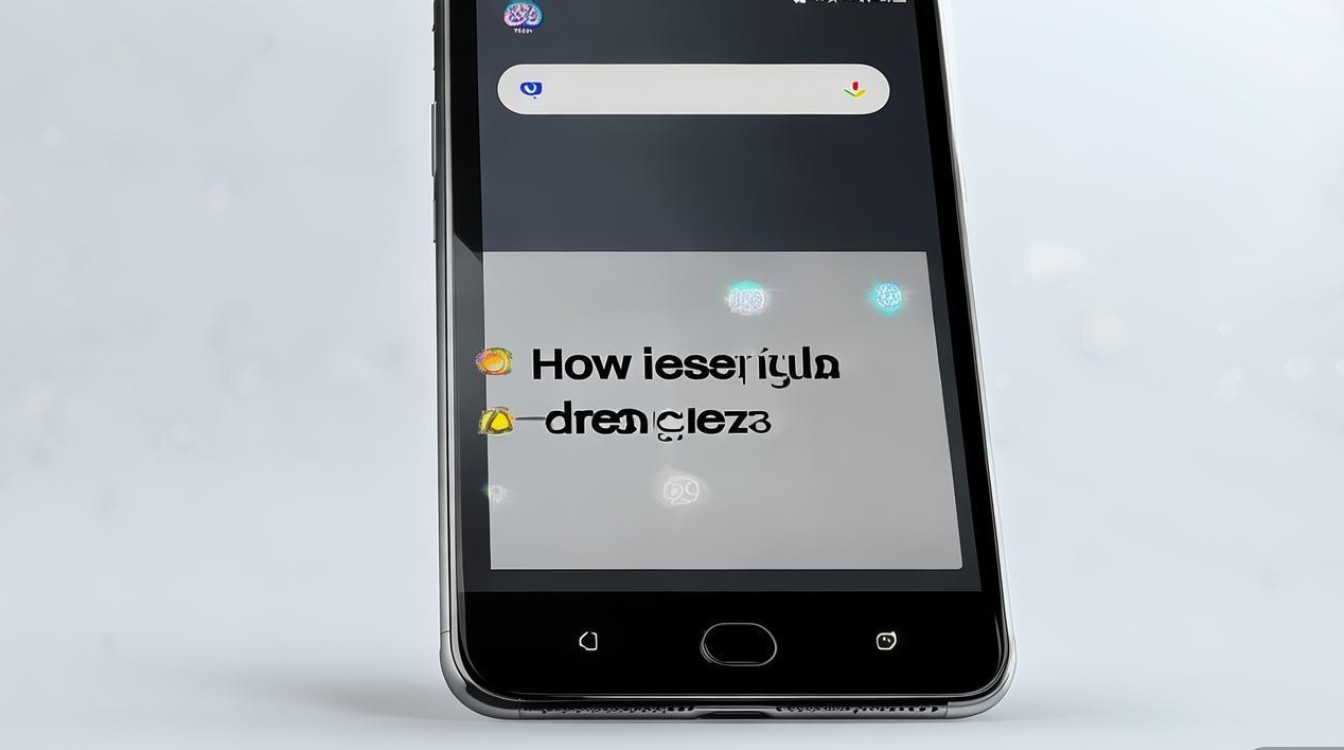
- 将Cast+投屏器通过HDMI线连接至电视或显示器;
- 在手机上打开“设置 > 设备连接 > 更多连接 > 无线投屏”,搜索并连接Cast+设备;
- 手机屏幕内容即可实时投射至大屏,支持4K高清画质,延迟低至毫秒级,适合观影、游戏或办公场景。
USB-C扩展坞:连接显示器键鼠办公
对于办公用户,华为手机可通过USB-C扩展坞(如华为MatePad多屏协同扩展坞)连接外接显示器、键盘和鼠标,实现“电脑级”操作:
- 扩展模式:手机屏幕与显示器内容独立显示,相当于将手机屏幕“复制”至大屏,适合多任务处理;
- 镜像模式完全投射至显示器,适合演示或观影;
- 支持反向充电:部分扩展坞可为手机反向充电,解决续航焦虑。
VR眼镜:沉浸式“虚拟大屏”体验
华为VR Glass等设备可将手机屏幕转化为虚拟巨幕,通过透镜技术实现等效6米120英寸的观看效果,适用于观看电影、玩3D游戏等场景,使用时需将手机放入VR眼镜的专用插槽,通过HDMI或USB连接即可。
第三方应用与开发者选项:进阶优化需谨慎
部分技术爱好者可能希望通过第三方应用或开发者选项进一步优化屏幕显示,但需注意风险,避免导致系统不稳定。
第三方屏幕调节工具
应用商店如华为应用市场提供“屏幕调节”“高级设置”等第三方工具,可自定义对比度、饱和度、 gamma 值等参数,但需选择正规应用,避免恶意软件。
开发者选项调试(仅限高级用户)
在“设置 > 关于手机”连续点击“版本号”7次,开启“开发者选项”,部分机型支持“强制启用4x MSAA”(提升游戏画质)、“模拟颜色空间”等调试功能,但这些操作可能影响系统稳定性,普通用户不建议尝试。
注意事项:避免硬件改装的风险
最后需强调,任何形式的硬件屏幕改装(如更换更大尺寸屏幕、拆卸原装屏幕)均存在严重风险:
- 失去官方保修:华为官方明确表示,非授权维修将立即终止保修服务;
- 屏幕兼容性问题:不同尺寸屏幕的排线、驱动程序不兼容,可能导致触摸失灵、显示异常;
- 安全隐患:改装屏幕可能缺乏原厂的防摔、防蓝光涂层,长期使用损害视力。
安全优化实现“视觉大屏”体验
华为手机虽无法通过硬件改装随意“改大屏幕”,但通过软件设置优化、显示效果增强、外接配件辅助等方式,完全可以在现有基础上获得更开阔、更舒适的视觉体验,对于普通用户,建议优先使用系统自带的高刷新率、显示大小调整、无线投屏等功能;对于办公或影音需求较高的用户,华为Cast+投屏器、USB-C扩展坞等配件则是性价比极高的选择,始终记住,安全、合规的使用方式才是保障设备性能和用户体验的核心。
版权声明:本文由环云手机汇 - 聚焦全球新机与行业动态!发布,如需转载请注明出处。


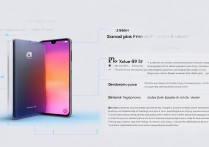
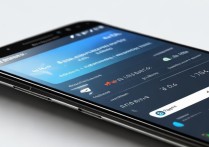








 冀ICP备2021017634号-5
冀ICP备2021017634号-5
 冀公网安备13062802000102号
冀公网安备13062802000102号